
Obsah:
- Krok 1: Nájdite prehrávač DVD pre režim Mod
- Krok 2: Zhromaždite potrebné diely a nástroje
- Krok 3: Odstráňte nežiaduce diely z puzdra DVD
- Krok 4: Preskúmajte dosky plošných spojov, ktoré je potrebné pripojiť k určeniu spájkovacích bodov, a koľko drôtu bude potrebné
- Krok 5: Spájkovacie vodiče pre LED aktivitu DVD a tlačidlo vysunutia
- Krok 6: Pripojte novú jednotku DVD
- Krok 7: Pripojte rozbočovač USB a pripojte disk DVD-RW
- Krok 8: Upravte IR prijímač
- Krok 9: Pripojte vývody jednotky DVD a infračerveného prijímača k prednej riadiacej doske
- Krok 10: Zatvorte kryt DVD, pripojte ho k HTPC a užívajte si
- Autor John Day [email protected].
- Public 2024-01-30 12:01.
- Naposledy zmenené 2025-01-23 15:06.

Za približne 30 dolárov (za predpokladu, že už máte jednotku DVD-RW a diaľkové ovládanie centra médií) môžete zo starého pokazeného prehrávača DVD urobiť kryt pre svoje nevzhľadné/ ťažko dostupné príslušenstvo HTPC. Pozrite sa na krok 2, kde nájdete rozpis nákladov. Pozadie: V obývacej izbe máme počítač domáceho kina (HTPC), ktorý je v rohu vedľa našej zábavnej jednotky úhľadne schovaný. Vďaka umiestneniu je počítač veľmi nenápadný a napriek tomu, že veža vydáva bežné množstvo hluku, je sotva badateľný. Problém je však v tom, že umiestnenie sťažuje prístup k internej jednotke DVD na prehrávanie filmov alebo vykonávanie bežných funkcií DVD-RW. K HTPC som tiež pripojil niekoľko zariadení, ktoré v našej zábavnej jednotke a okolo nej začínajú pôsobiť trochu šialene (USB diaľkový IR prijímač, rozbočovač USB/firewire, externý pevný disk, joystick, bezdrôtový prijímač klávesnice/myši.) Medzitým náš samostatný DVD prehrávač sedí nepoužívaný na prvotriednom a ľahko dostupnom mieste (HTPC spôsobil, že DVD prehrávač je nadbytočný.) To mi dalo nápad použiť nechcený DVD prehrávač ako kryt pre mnohé z týchto zariadení.
Krok 1: Nájdite prehrávač DVD pre režim Mod



Mojím pôvodným plánom bolo nájsť pokazený DVD prehrávač, ktorý by mal vpredu USB port a vnútorne dostatok miesta na rozbočovač USB, jednotku DVD-RW, infračervený prijímač a bezdrôtový prijímač myši. Aby som zodpovedal svojmu zosilňovaču, chcel som nájsť striebornú jednotku, ale osud mal iné plány. DVD prehrávač, ktorý používam, je čierny Digix 288U a je to jednoducho jednotka, ktorá sa pokazila v nesprávny čas. Jednotka je čierna namiesto striebornej a je trochu malá, aby vyhovovala funkciám, ktoré chcem. Výsledkom je, že začínam s DVD-RW a infračerveným prijímačom a určite urobím otvor pre prístup k ďalším portom USB. Bezdrôtový myšový prijímač pravdepodobne začlením aj neskôr. Dobrou vlastnosťou tohto prehrávača je však napájanie. Mnoho DVD prehrávačov je takých a majú štandardný konektor molex (ako v počítačoch) a môžu napájať internú jednotku DVD počítača bez akýchkoľvek úprav. Ak prehrávač nepoužívate len tak poruke, ako ja, pravdepodobne budete chcieť nájsť plnohodnotný DVD prehrávač s USB portom vpredu. Mnoho prehrávačov DVD má nízkoprofilový formát, ktorý by nevyhovoval bežnej internej jednotke DVD počítača. Môžete použiť tenkú jednotku DVD, ktorá je populárna v mnohých prípadoch HTPC, ale tieto sú o niečo drahšie ako vaša interná interná jednotka. V ideálnom prípade bude mať prehrávač aj napájací zdroj, ktorý nie je integrovaný do hlavnej dosky plošných spojov prehrávača a používa konektor molex. Ďalšou úvahou je kryt predného zásobníka DVD. Jednotka Digix, ktorú používam, má pružinové dvierka na zakrytie podnosu DVD v zatvorenom stave. Ak zvažovaný prehrávač DVD má predný kryt, ktorý je pripevnený na konci samotného priečinka jednotky a sedí v jednej rovine s prednou časťou prehrávača, budete musieť vnútornú jednotku namontovať oveľa presnejšie a nájsť spôsob, ako namontujte kryt na koniec vnútornej priehradky na jednotku IDE DVD - pravdepodobne pomocou nejakého predlžovača.
Krok 2: Zhromaždite potrebné diely a nástroje




Časti: 1. Darcovský DVD prehrávač - Digix 288U (čo tým myslíte, že ste o ňom nikdy nepočuli?) Zadarmo - ECON101 „Neplaťte ľuďom za pokazené prehrávače DVD“2. Interná jednotka DVD-Lite-on SHW-1635S (o niečo kratšia ako bežná interná) Nie je zadarmo, ale ak už máte spustený protokol HTPC, mali by ste ho mať. Nový oem bude stáť asi 25,3 dolárov. Rozbočovač USB - zaplatil som 13 dolárov za všeobecný 7portový napájaný rozbočovač4. Diaľkový IR prijímač MS Media Center - opäť pravdepodobne jeden už budete mať, ale v opačnom prípade diaľkové ovládače bežia zhruba za 33 dolárov (myslím, že sa dodávajú iba) 5. Adaptér USB na IDE - za generický adaptér s napájaním som zaplatil 14 dolárov. Napájanie nie je pre tento projekt potrebné, pokiaľ napájanie DVD prehrávača nie je použiteľné. 4 x 4 dĺžka drôtu na pripojenie internej LED diódy DVD a tlačidla vysunutia k prednej časti prehrávača DVD. - zadarmo. Ak máte spájkovačku, musíte mať okolo seba drôt. Je to zákon! 7. 2 x 10 káblov na napájanie 5 voltov napájania rozbočovača USB - zadarmo (pozri vyššie.) 8. Príslušný napájací konektor pre rozbočovač USB - zadarmo, ak nemáte okolo konektora, vyberte ho z adaptéra dodaného s rozbočovačom. Rôzne diely na upevnenie komponentov, popruhy na zips a odstupy medzi základnými doskami PC mi fungovali - zadarmo, stačí použiť to, čo máte k dispozícii. Nákladové členenie 27 dolárov (plus daň), ak už máte diaľkové ovládanie a DVD -RW. 85 dolárov (plus daň), ak začínajú od nuly. Majte na pamäti, že bez tohto projektu by ste na vybudovanie HTPC stále potrebovali diaľkové ovládanie a napaľovačku DVD v hodnote 58 dolárov. Poznámka: Náklady môžete mierne znížiť kúpou použitej jednotky DVD a/alebo použitím jednotky DVD-ROM namiesto horák. Tiež som videl OEM MS Media Center Remotes za pouhých 23 dolárov v predaji. Nástroje: 1. Skrutkovač s príslušnými bitmi (Phillips, torx atď.) 2. Vŕtačka 3. Spájkovačka 4. Kladivo 5. Úder 6. Pilník alebo dremel s brúsnym nástavcom7. Digitálny multimetr
Krok 3: Odstráňte nežiaduce diely z puzdra DVD



Poskytnem konkrétne pokyny pre prehrávač DVD, ktorý používam, a upravte ho podľa modelu, ktorý máte. Odskrutkujte 7 skrutiek, ktoré pripevňujú kryt prehrávača DVD k šasi. Nadvihnite kryt zozadu a vyberte ho posunutím dozadu.2. Odskrutkujte 4 skrutky, ktoré zaisťujú jednotku DVD a základnú dosku (doska plošných spojov s primárnymi vstupmi a výstupnými čipmi.) Odpojte napájacie, riadiace/diódy LED a konektory AV (všetky vodiče) od základnej dosky. Nadvihnite jednotku DVD/základnú dosku a vyberte ju. Skontrolujte obvodovú dosku a zistite, či obsahuje informácie o vodičoch (vodičoch), ktoré vedú k predným ovládacím prvkom. Ak sa tak stane, majte dosku poruke pre neskoršie použitie. 3. Odskrutkujte 3 upevňovacie skrutky zaisťujúce zadné AV konektory a vyberte ich. Prázdny kufrík som neodfotil, ale môžete použiť svoju predstavivosť
Krok 4: Preskúmajte dosky plošných spojov, ktoré je potrebné pripojiť k určeniu spájkovacích bodov, a koľko drôtu bude potrebné
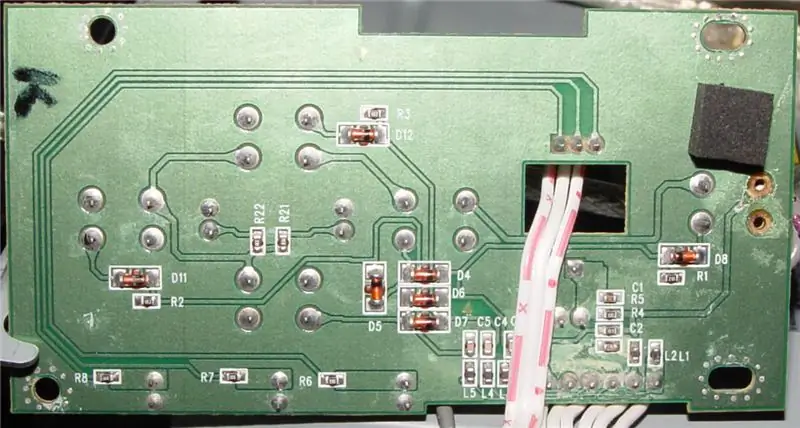

Osobne som tento krok neurobil, pretože som o projekte chvíľu premýšľal a mal som celkom dobrú predstavu o tom, čo budem potrebovať. Tento krok by som určite zahrnul, keby som mal tento projekt urobiť znova (a pravdepodobne to urobím.) Vystavte a skontrolujte predný ovládací panel dosky plošných spojov DVD prehrávač. Ak dobre rozumiete elektronickým obvodom, určite, ktoré časti obvodu môžu byť budú znova použité na vaše účely (LED diódy, jednoduché prepínače a pripojenie infračerveného senzora.) Ak nerozumiete obvodom dostatočne dobre na to, jednoducho poškriabajte medené stopy na obvodovej doske okolo komponentu, od ktorého ho chcete izolovať. ostatné súčasti dosky. Potom naplánujte spájkovanie spojov priamo na zvody tých komponentov, ktoré ste izolovali. Vo všetkých prípadoch, na ktoré myslím, by ste nemuseli odpojiť uzemnenie od takéhoto komponentu. Pretože zem často pokrýva väčšinu obvodových dosiek, odpojenie komponentov od zeme bude často veľmi ťažké.
Krok 5: Spájkovacie vodiče pre LED aktivitu DVD a tlačidlo vysunutia



1. Odskrutkujte 4 skrutky zo spodnej časti vnútornej jednotky DVD-RW a odstráňte spodný kryt.2. Odstráňte predný kryt z jednotky DVD. Pomocou kancelárskej spinky uvoľnite podávač DVD. Zatlačte viditeľné úchytky na prednom kryte zásobníka DVD a páčením smerom von. Posuňte predný kryt zásobníka nahor, aby sa uvoľnil. Stlačte bočné a spodné spony na prednom kryte a vytiahnite ich z jednotky DVD. 3. Spájkujte vhodnú dĺžku drôtu (dostatočne dlhú na to, aby ste sa dostali k doske predného ovládacieho obvodu prehrávača DVD) k kladným a uzemňovacím kontaktom spínača vysúvania a diódy LED činnosti jednotky. Mal som použiť tenší rozchod a čakať, kým sa moja spájkovačka poriadne zahreje. Namiesto toho som použil drôt, ktorý som mal po ruke (mŕtve napájacie vodiče) a išiel som na to. Použite multimeter alebo nejaký tester, aby ste zaistili, že spájkovacie body nebudú skratované k susedným stopám. 4. Označte každý vodič na neskoršie pripojenie. Poznámka: Ak plánujete všetky svoje zapojenia, pravdepodobne by ste mohli spájkovať iba jedno uzemnenie a prepojiť ho so spoločnými zemami pre prednú dosku a dosku IR prijímača. Vošiel som len s hrubým obrysom (nie skutočným plánom), a preto som spájkoval to, čo som očakával, že budem potrebovať.
Krok 6: Pripojte novú jednotku DVD



1. Zistite správnu montážnu polohu v puzdre prehrávača DVD. Môj prehrávač DVD darcu má na skrini odpružené sklopné dvere. Dvere sa otvoria pomocou zásobníka a automaticky sa zatvoria, keď je zásobník zatvorený. Internú jednotku DVD vložte do prehrávača tak, aby zásuvka vychádzala von z predného otvoru. Zmerajte vzdialenosť medzi skriňou a spodkom disku a všímajte si prípadných prekážok (otvory, vetracie otvory, vyvýšené časti atď.) 2. Vyrobte si držiaky. Zistil som, že niektoré medzery na základnej doske som mal v mojom Misc. kôš na diely mal správnu výšku, preto som nepotreboval žiadne špeciálne vyrobené úchytky. (Ak by som nemal také šťastie, pravdepodobne by som našiel buď plastový alebo drevený šrot správnej hrúbky, narezal malé štvorcové kúsky a vyvŕtal dieru v strede. Potom by som disk zaistil dlhými skrutkami v spodnej časti. Poznámka: Ako už bolo spomenuté, odporučil by som použiť DVD prehrávač s týmto typom krytu zásuvky, pretože prehrávače s prednou doskou by bolo ťažké namontovať na bežnú jednotku IDE bez veľkého množstva úprav. Určte umiestnenie otvorov pre skrutky. Spodnú stranu držiaka potiahnite pastelkou (farby, ktorá bude na spodnej časti puzdra dobre viditeľná. Umiestnite jednotku s úchytkami pripevnenými do puzdra na správne miesto a zatlačte nadol. Keď vyberiete jednotku DVD, mala by existovať byť viditeľnými značkami, ktoré vám ukážu, kam vŕtať. 4. Pomocou dierovacieho nástroja a kladiva urobte zárezy na miestach, kde sa budú nachádzať vaše otvory. Vyvŕtajte otvory. 5. Na pripevnenie jednotky použite vhodné skrutky.
Krok 7: Pripojte rozbočovač USB a pripojte disk DVD-RW




1. Určte umiestnenie rozbočovača podľa priestoru vo vnútri puzdra a dostupných otvorov v zadnej doske (Použil som súčasné otvory v zadnej doske na externý prístup k rozbočovaču, ale nakoniec vyreže väčší otvor, aby boli prístupné aj zadné porty USB. 2. Vytvorte držiaky a určte spôsob upevnenia. Použil som niekoľko samolepiacich gumových podložiek a popruhov na zips. 3. V prípade potreby vyrežte zadné prístupové otvory (podľa potreby pridajte dremel/nibbler). 4. Namontujte a upevnite náboj..5. Odizolujte malú časť 5voltového napájacieho kábla a uzemnite v blízkosti konektora molex. Žltý vodič by mal mať 12 voltov a červený by mal mať napätie 5 voltov. Skúste to pomocou multimetra. 6. Ku každému odkryté časti a potom izolujte elektrickou páskou alebo zmršťovacou fóliou. Zapájajte konektor, ktorý zodpovedá napájaciemu adaptéru vášho rozbočovača USB, na druhý koniec. Dbajte na polaritu. Polarita napájacieho adaptéra dodaného s rozbočovačom USB by mala byť vytlačená na konci, ktorý sa pripája do zásuvky v stene.7. Otestujte napájací konektor rozbočovača USB. Zapojte napájací konektor do rozbočovača USB - uistite sa, že je to jediná vec, do ktorej je zapojený napájací zdroj. Odpojte všetko, čo je pripojené k portom USB. UPOZORNENIE … bla, bla, bla … elektrina, Vylúčenie zodpovednosti, neubližujte si.) Skutočne - buďte opatrní. Trikrát skontrolujte, či vám do zdroja DVD prehrávača nespadlo niečo kovové, a potom ho zapojte do zásuvky v stene. Zapnite prehrávač DVD a ak sa rozsvieti LED dióda napájania rozbočovača USB, napájanie USB je v poriadku. Vypnite prehrávač DVD. Na pripojenie jednotky DVD-RW k rozbočovaču USB použite adaptér IDE na USB. Pripojte konektor molex k jednotke DVD-RW a znova zapnite napájanie.9. Pripojte rozbočovač USB k počítaču a zapnite napájanie prehrávača DVD. Počítač by mal zistiť rozbočovač USB a jednotku DVD-RW. Ak nie, vyriešte problémy tým, že veci pripojíte k počítaču jeden po druhom. Najprv stačí pripojiť USB rozbočovač s originálnym napájacím adaptérom aj bez neho. Ak sa nič nezistí, vyskúšajte iný port USB na počítači, iný počítač a vyskúšajte kábel s inými perifériami USB. Ak rozbočovač USB potom nefunguje, kúpte si ďalší a pred pripojením vyskúšajte napätie zo zdroja napájania. Ak rozbočovač USB funguje okamžite, pripojte disk DVD-RW k rozbočovaču pomocou napájacieho zdroja, ktorý bol pôvodne dodaný s adaptérom IDE na USB. Ak nemôžete detekovať disk DVD-RW, vyskúšajte adaptér IDE na USB s inými zariadeniami IDE. Ak nič iné nefunguje, vložte jednotku DVD-RW späť do počítača a otestujte jej funkčnosť. Ak je pohon prepálený, ešte raz trikrát skontrolujte všetko, najmä polaritu a napätie, a potom sa rozhodnite, či to chcete skúsiť znova s novým diskom. Na záznam som musel otestovať a prepracovať pripojenie infračerveného senzora a tlačidlo vysunutia, ale žiadne z mojich zariadení neutrpelo žiadne poškodenie a periférne zariadenia USB okamžite fungovali. Poznámka: Po každom teste odpojte napájanie prehrávača DVD. Nikdy nepracujte na projekte, kým je napájací zdroj zapojený.
Krok 8: Upravte IR prijímač



1. Vypáčte predné nožičky infračerveného prijímača a odstráňte 2 upevňovacie skrutky (torx T5X25) 2. Stlačením spodnej polovice puzdra uvoľnite spony a otvorené puzdro. odskrutkujte skrutkovaciu dosku s obvodmi v hornej časti puzdra a oddeľte. 4. Odpojte komponent infračerveného senzora z dosky plošných spojov. Odpájajte komponent pomocou káblov tak, aby bolo možné umiestnenie v prednej časti puzdra prehrávača DVD. Spájkujte dĺžky drôtu k LED aktivite infračerveného žiarenia (pretože diódy LED riadiacej dosky používali spoločnú zem, nepotreboval som spájkovať uzemnenie. 6. Ak máte poruke kratší USB kábel, možno ho budete chcieť spájkovať na doske na mieste. Zásobný kábel je extrémne dlhý a zaberal by cenný priestor vo vnútri krytu. IR prijímač by bol tiež veľmi užitočný pri iných projektoch. 6. Zoskupte dosku s plošnými spojmi do puzdra a vynechajte polopriehľadnú prednú stranu..7. Pevne namontujte infračervený senzor na prednú stranu DVD prehrávača s malým čiernym kruhom priamo za okno, kde by pôvodný infračervený snímač prijímal svoj IR signál. 8. Umiestnite IR prijímač do krytu DVD prehrávača. Zaistite ho páskou alebo popruhmi na zips, ak to považujete za nevyhnutné. Neobťažoval som sa zaistiť ten svoj, pretože tesne priliehal a jednotka sa v zábavnom centre nebude často presúvať. 9. Pripojte infračervený prijímač k rozbočovaču USB a rozbočovač pripojte k vášho HTPC a potom napájajte systém. Otestujte funkčnosť infračerveného prijímača pomocou diaľkového ovládača. Ak to nefunguje, vyriešte problém. Ak funguje, ale diaľkový ovládač má úzku operačnú oblasť, upravte polohu upevnenia infračerveného senzora tak, aby bola bližšie a centrálnejšie k infračervenému oknu krytu DVD prehrávača. Odpojte prehrávač DVD. Poznámka: Pôvodne som práve spájkoval elektródy na pripojenie infračerveného senzora k podobným vodičom na prednej doske plošného spoja prehrávača DVD. Chcel som vyskúšať, či bude prijímač správne fungovať s 2 paralelne zapojenými infračervenými snímačmi (iba jeden by bol vystavený diaľkovému ovládaniu.) Prijímač fungoval iba sporadicky. Namiesto riešenia problémov som sa chcel do toho pustiť, tak som jednoducho odpájal infračervený snímač a spájkoval ho späť asi 8 palcovými vodičmi, ktoré sa majú namontovať na prednú stranu DVD prehrávača (pred IR snímač DVD prehrávača.) Očakávam, že bolo by celkom jednoduché (a oveľa elegantnejšie) správne zapojiť pôvodný infračervený snímač prehrávačov DVD na obvodovú dosku diaľkového prijímača Media Center. Pôvodný diaľkový senzor tak bude môcť vykonávať svoju prácu za vás bez toho, aby ste museli meniť polohu.
Krok 9: Pripojte vývody jednotky DVD a infračerveného prijímača k prednej riadiacej doske
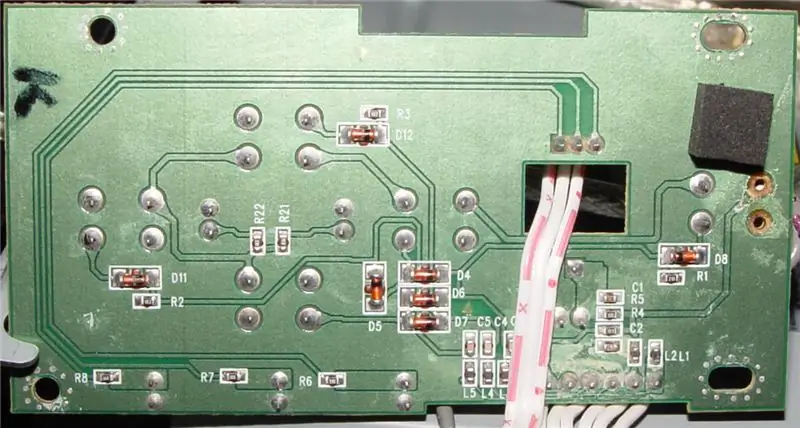



1. Odskrutkujte upevňovacie skrutky z puzdra prehrávača DVD - prednej ovládacej dosky. Odstráňte riadiacu dosku (mala by byť stále pripevnená plochým káblom.) Moja jednotka mala na základnej doske zreteľne označené vodiče. Pripojte uzemňovací vodič dosky predných obvodov k uzemňovaciemu bodu na ľubovoľnom komponente napájanom (a uzemneným) zdrojom napájania (rozbočovač USB, infračervený prijímač alebo interná jednotka DVD.) S testom multimetra overte, či je uzemnenie prepojené so všetkými komponentov dosky, ktoré budete používať (LED diódy, spínače a prípadne IR snímač.) 4. Pripojte vodiče LED pozitívnej aktivity z infračerveného prijímača a jednotky DVD k príslušným napájacím káblom alebo kontaktom LED na doske predného obvodu. Pripojte napájací kábel tlačidla vysunutia k príslušnému kontaktu na prednom obvode. Pomocou testu multimetra sa pri zdvihnutom tlačidle kontakt izoluje od zeme a pri stlačení tlačidla je v kontakte so zemou. Znova nainštalujte dosku s plošnými spojmi do prehrávača DVD. Zapnite systém a vyskúšajte si funkčnosť predného panela. Problém = riešenie problémov. Žiadny problém = ďalší. Vždy odpojte. Ak boli testy v poriadku, máte všetky funkcie, v ktoré sme v tomto návode dúfali. Ir prijímač, externá jednotka DVD a extra porty USB.
Krok 10: Zatvorte kryt DVD, pripojte ho k HTPC a užívajte si




1. Uistite sa, že sú všetky súčiastky zaistené, a ak chcete, aby boli čisté, zaizolujte ich. Nasaďte kryt späť na kryt DVD a zaistite ho poistnými skrutkami. Otestujte všetky funkcie ešte raz. Akosi sa veci zvyknú uvoľniť, ak nevyskúšate. Málokedy zlyhajú, ak ich vyskúšate - ale takmer vždy zlyhajú, ak sa neobťažujete.4. Nainštalujte nový kryt do svojej zábavnej jednotky, v prípade potreby pripojte HTPC a IR blaster. Zapnite televízor a užívajte si.
Odporúča:
Premeňte zlomený počítač Mac na moderný počítač Raspberry Pi: 7 krokov

Premeňte zlomený počítač Mac na moderný počítač Raspberry Pi: Toto nemusí byť užitočné pre každého, pretože väčšina z vás pravdepodobne nevlastní pokazený klasický počítač Mac. Veľmi sa mi však páči zobrazenie tej veci a úspešne som ho pred rokmi prepojil s BBB. Nikdy som však nemohol zobraziť c
Dok pre nabíjanie elektronického príslušenstva: 11 krokov (s obrázkami)

Dok na nabíjanie elektronického príslušenstva: Problém: Neznášam neporiadok v drôte. Vďaka batériám, ktoré potrebujem nabiť vo všetkej elektronike (mobilný telefón, náhlavná súprava Bluetooth, batérie AA, prehrávač MP3 atď.), Sa môj predlžovací kábel a stôl preplnia pomerne ľahko. Chcel som riešenie a mám
Hack s reproduktorom Bluetooth - streamovanie domáceho kina: 8 krokov (s obrázkami)

Hack pre reproduktory Bluetooth-streamovanie domáceho kina: Tento návod podrobne popisuje hackovanie bežného reproduktora Bluetooth a blikajúceho LED čaju, aby sa stal streamingovým front-endom pre váš systém domáceho kina, pričom pôvodná funkcia reproduktora Bluetooth zostane nedotknutá. Bol som pravdepodobný
DIY 5.1 systém domáceho kina 700 W RMS: 12 krokov (s obrázkami)

DIY 5.1 systém domáceho kina 700 W RMS: Vytvorte si vlastný vysoko kvalitný systém 5.1 domáceho kina s výkonom 700 W RMS. Kanál 5+1. 5 kanálov má 100 wattov a subwoofer 200 wattov ((5*100w)+(1*200w) = 700w) (predný ľavý, predný pravý, stredový, priestorový ľavý, priestorový pravý, subwoofer)
Postavte si počítač domáceho kina zo zlomeného prenosného počítača a Tivo: 10 krokov

Postavte si počítač domáceho kina zo zlomeného prenosného počítača a Tivo: V tomto návode vám ukážem, ako vyrobiť počítač domáceho kina z (trochu) pokazeného prenosného počítača a väčšinou prázdneho šasi Tivo. Je to vynikajúci spôsob, ako vytvoriť skóre (alebo predlžovača) domáceho kina, ktoré vyzerá skvele a má lepšie výsledky ako
